目录:
6、设置 package explorer 中右键:new 下显示的结构【重要】
参考尚硅谷(www.atguigu.com)的Java视频,进行精简整理
一、首次使用的必要配置
1、设置透视图(perspective)
进入 Eclipse 编辑界面以后,首先选择如下的红框,设置透视图:

点击”红框”,选择 JavaEE 透视图

2、添加透视图需要显示的结构
在如下的文本框中依次输入相应结构的名字,调取出来(搜索、添加)。
![]()
结构 1:Package Explorer

结构2:Navigator

结构3:Outline

并统一拖放到界面的左端:

结构4:Console

3、关闭其他不常用的结构
左侧:
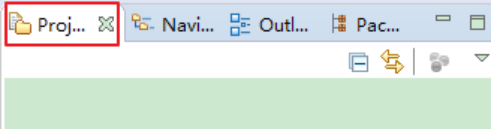
底部:(个人习惯平时将整个Console也最小化到右边栏,扩大编码区的视野范围)

右侧:

【注:关闭了也无所谓,后期需要,可以再调出来(在搜索栏,搜索、添加即可)】
4、设置编码集


【实际开发多使用UTF-8,而Eclipse在刚安装好时默认是GBK编码】
5、设置字体、字形、字体大小

双击Text Font,根据个人习惯进行选择即可
【个人习惯使用 YaHei Consolas Hybrid 字体(非系统自带,上网百度下载即可),14号大小,注:系统自带的 Consolas 字体也不错】
6、设置 package explorer 中右键:new 下显示的结构【重要】

点击进入

去除New前的选项(单击、勾掉,注意:别误操作把File前的方框勾掉),从子列表中选择常用的结构即可



7、保存当前透视图



覆盖默认的透视图即可
【如果以后透视图不小心弄乱了,也无妨;只需reset透视图(上图就有),然后自己重新配一遍即可】
二、初次创建工程
初次创建工程时,起完工程名,一路Next后,会弹窗提示:

此时打上红框的勾,接着选择No,【这里表示以后我们都是用 JavaEE 的透视图打开 Java 工程】
三、自定义"文档注释"模板
依次选择:
Window-->Preferences-->Java-->Code Style-->Code Templates
点击 Comments

双击Types,修改类的注释模板信息
/**
* @Description
* @author Clannad191 Email:[email protected]
* @version
* @date ${date}${time}
*
*/双击Methods,修改方法的注释模板信息
/**
* @Description
* @author Clannad191
* @date ${date}${time}
* ${tags}
*/【注:@author 之后是作者信息,@version 是版本号,根据自己信息进行调整】